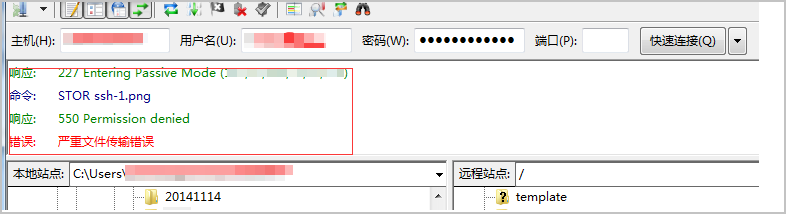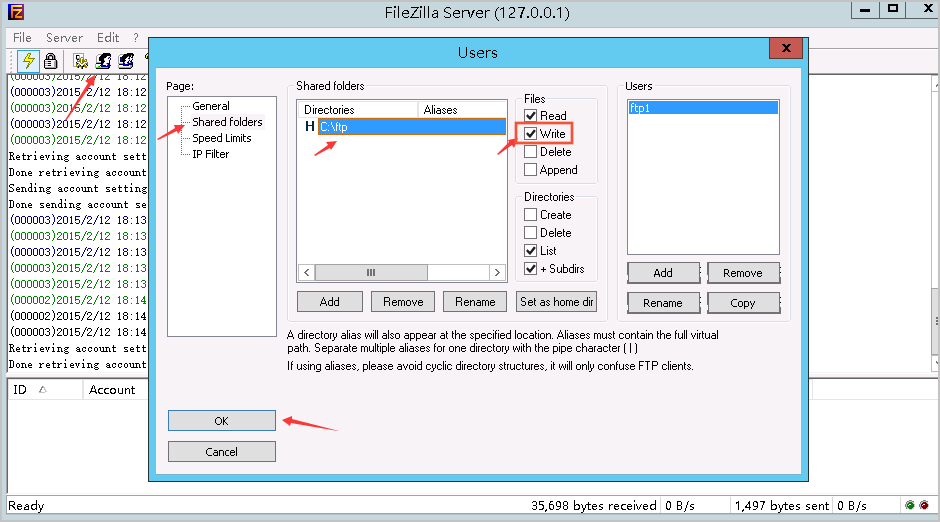升降配实例常见问题
实例信息查询
实例启动/停止/释放/变更属性
备案与合规
实例安装数据库
抢占式实例管理问题
变更抢占式实例问题
释放抢占式实例问题
无保护期抢占式实例问题
实例宕机问题排查
实例无法启动问题排查
实例运行环境配置管理
云助手问题
实例内工作负载
文件上传下载
实例安全问题
文件备份相关
其他问题
附录
我能升级包年包月ECS实例规格和配置吗?
可以,请参见更改包年包月实例规格。
我能升级按量付费ECS实例规格和配置吗?
可以,但需要预先停止实例。您可以参见文档更改按量付费实例规格或者通过API接口ModifyInstanceSpec升级按量付费实例的配置。
升级ECS实例过程大约需要多久?
升级包年包月实例规格无需预先停止实例,大约15分钟左右。
升级按量付费实例规格需要预先停止实例,大约15分钟左右。
升级实例带宽无需预先停止实例,大约5分钟左右。
升级ECS实例产生的费用怎么计算?
升级ECS实例规格和配置时,页面上会显示费用信息。您也可以在费用与成本页面查询产生的费用详情。
升级ECS实例对我的云上业务的配置有什么影响吗?
升级按量付费实例时,需要预先停止实例。升级包年包月实例时,需要重启实例后新配置才能生效。升级操作会使您的业务短暂中断,建议您在业务不繁忙时升级。升级后的实例能无缝对接业务,您无需重新配置云服务器ECS环境。
如何升级ECS资源?
升级ECS资源的方式请参见升降配方式概述。
除带本地存储的实例外,云服务器ECS支持在线变更CPU、内存和带宽升级,升级实例生效之后支持降级。
云服务器ECS一般最多挂载16块数据盘。您可以扩容单块云盘,扩容生效后不支持缩容。
云服务器ECS带宽单位为Mbit/s(Megabit per Second),带宽速率范围为0~200 Mbit/s。您可以进行修改带宽、转换带宽计费方式等操作。
为什么降配时实例预计退款为0?
降配时实例预计退款显示为0,可能是因为您在购买实例时享受了折扣价,降配后的配置按官网原价计算,差价可能会小于等于0元,这时均会显示为0。
为什么升级实例配置后没有效果?
升级实例配置后,需要在控制台或者调用API重启实例。
升级包年包月实例带宽,为什么提示按使用流量计费的带宽不支持带宽临时升级?
公网带宽计费方式分为按固定带宽和按使用流量。
包年包月实例的带宽按使用流量计费时,不支持临时升级带宽,但您可以通过升级配置功能升级基础带宽。具体操作,请参见包年包月实例升配规格。
升级订单能够直接取消升级配置,恢复到原先配置吗?
升级订单一旦生效,配置会提升,无法单独退订。如果要恢复原先配置,可以采用降配方式,届时将按照降配方式计费。
ECS实例如何查询云服务器IP地址归属地?
您购买的ECS实例所在地域即是IP归属地的地域。
第三方网站可能会有IP地址数据库更新不及时的情况,导致查询结果与实际地域不同,请酌情选择查询网站。
如何查看同一地域下的包年包月实例?
您可以使用资源概览功能查看同一个地域下的包年包月实例,详细步骤请参见查看实例信息。
如何查看同一账号下所有地域的包年包月实例?
您可以前往续费管理页面查看所有地域下的包年包月实例。
登录ECS管理控制台。
在顶部菜单栏处,选择。
建站云服务器是否有固件版本信息?
固件是指嵌入在硬件设备中直接与硬件交互的底层软件,例如BIOS/UEFI、网卡固件、RAID控制器固件等。其主要功能是初始化硬件并加载操作系统的启动过程。对于阿里云ECS这类云服务器而言,其本质上是运行在物理服务器上的虚拟机实例。由于这些实例是通过虚拟化技术实现的,不直接对应于任何特定的物理硬件。因此,云服务器本身不具备传统意义上的固件版本信息。
阿里云负责管理和维护底层物理硬件及其固件,以确保所有客户的云服务器能够稳定且安全地运行。这种管理模式不仅提高了资源利用率和灵活性,同时也增强了安全性。
然而,在某些情况下,公安部门或其他监管机构在处理网络安全事件或进行安全审查时,可能会要求提供服务器的固件版本信息,以评估服务器的安全性和合规性。这是因为在传统的物理服务器环境中,固件版本信息是评估服务器安全状态的重要指标之一。对于阿里云ECS,虽然我们不提供具体的固件版本信息,但我们确保所有底层硬件都遵循严格的安全标准,并定期进行固件更新和安全检查。
如果您需要向相关部门提供服务器相关信息,可以提供以下内容:
服务器IP地址
操作系统版本及内核版本
ECS实例规格(CPU、内存、磁盘等)
网络配置信息
ECS实例长时间为Starting状态,且Aliyun Assist Service被禁用或被删除怎么办?
问题描述:启动云服务器ECS实例后,ECS实例长时间处于Starting状态,然后自动关机。登录系统查看系统服务,发现Aliyun Assist Service被删除或禁用。
解决方法:
如果Aliyun Assist Service被禁用:
将Aliyun Assist Service修改为自动状态。
重启云服务器 ECS。
如果Aliyun Assist Service被删除:
执行以下命令重新添加服务。
sc.exe create AliyunService type= "own" start= "auto" binPath= "C:\ProgramData\aliyun\assist\{Version}\aliyun_assist_service.exe -d" tag= "no" DisplayName= "AliyunService"说明请注意保留
=后面的空格。打开注册表HKEY_LOCAL_MACHINE\SYSTEM\CurrentControlSet\services\AliyunService,将
C:\ProgramData\aliyun\assist\{Version}\aliyun_assist_service.exe -d修改为"C:\ProgramData\aliyun\assist\{Version}\aliyun_assist_service.exe" -d。重启云服务器ECS实例。
为什么ECS实例无法加载内核启动?
问题描述:系统启动时,在GRUB菜单界面选择任何一个选项都无响应。在该ECS实例上挂载LiveCD镜像登录系统后查看文件系统权限正常,message的日志信息正常。
问题原因:系统中了加密勒索病毒。
解决方案:请备份重要数据,重新初始化系统。
什么时候可以强制停止实例?有什么后果?
在不能通过正常关机流程停止实例时,您可以强制停止实例。强制停止实例等同于断电处理,可能丢失实例操作系统中未写入磁盘的数据。
为什么会重开机失败?
重开机失败可能是以下原因:
账号欠费,请结清账单后重试。
系统繁忙,请稍后重试。
资源已经售罄。
说明您可以前往ECS实例可购买地域,查看实例在各地域的可购情况。
使用弹性伸缩功能时,伸缩组内ECS实例开启了释放保护,为什么仍然被自动释放了?
在弹性伸缩自动创建一台ECS实例后,如果您在ECS控制台的实例列表页面或者调用ModifyInstanceAttribute为ECS实例开启了释放保护,并不能阻止弹性伸缩自动释放实例。
您可以在弹性伸缩控制台将伸缩组内的ECS实例转为保护状态,避免被自动释放,具体操作请参见实例转为保护状态。
购买ECS实例后如何备案域名?
已购买的ECS实例需要满足备案要求。更多信息,请参见ICP备案服务器(接入信息)准备与检查。
备案流程请参见ICP备案流程。
云服务器ECS支持备案多少个网站?
一个云服务器ECS最多支持绑定5个备案服务号(SN号),可供您完成5次网站备案。每个网站可以绑定多个域名。
例如,您备案了网站A和B,A网站绑定域名example.com,B网站绑定example.org、example.net、example.edu等多个域名。备案通过后,您可以使用每个绑定的域名访问对应的网站。
如果网站绑定了多个域名,您需要保证通过这些域名访问的是备案的网站。不能在备案通过后,使用任一域名绑定其他网站。
备案只针对一级域名。您可以在云服务器ECS创建多个网站并分别绑定不同的二级域名,这种建站方式不在限制范围内,也不计算在最多备案5个网站的限制内。
收到违规信息整改通知邮件如何处理?
收到邮件,内容如下:
您好,接主管部门通知,您的主机存在通过技术手段使其成为境内获取境外非法信息的途径等行为,根据《互联网信息服务管理办法》第十五条规定九不准内容及阿里云服务条款3.1.3.11,请您在二十四小时内停止上述行为,并做好自查。如逾期未处理或再次收到通知,阿里云将按要求及规定停止对您提供服务。 涉及主机:*******
根据工信部《关于清理规范互联网网络接入服务市场的通知》2-4的规定: 未经电信主管部门批准,不得自行建立或租用专线(含虚拟专用网络VPN)等其他信道开展跨境经营活动。基础电信企业向用户出租的国际专线,应集中建立用户档案,向用户明确使用用途仅供其内部办公专用,不得用于连接境内外的数据中心或业务平台开展电信业务经营活动。
建议您核实是否有搭建VPN服务、代理服务器等。如果远程连接正常,不建议您搭建VPN服务,否则会出现以上异常情况。
云服务器默认提供数据库吗?
云服务器上是否可以搭建数据库?
可以。您可以根据需求安装数据库软件和配置环境,ECS不作限制。同时您也可以单独购买阿里云RDS 数据库服务。
云服务器是否支持Oracle数据库?
支持。建议您在安装Oracle数据库前压测ECS性能,确认实例可以满足您的数据库读写需求。
购买ECS实例后可以更换地域吗?
购买ECS实例后不支持更换地域。但是您可以使用系统运维管理提供的公共模板ACS-ECS-CloneInstancesAcrossRegion在其他地域复制一台ECS实例,复制后的实例拥有完全相同的硬盘数据,但IP地址可能会发生变化。华东1(杭州)地域请访问ACS-ECS-CloneInstancesAcrossRegion,您可以单击链接后,在OOS管理控制台顶部菜单栏自行更换地域。
云服务器能否做负载均衡?
Linux操作系统的云服务器和Windows操作系统的云服务器都可以实现负载均衡,但是必须保证Web云服务器配置和网站代码一致,同一账号下一台ECS实例可以使用负载均衡,但是为了保证负载均衡效果,建议您使用2台及以上的ECS实例做负载均衡。
ECS实例之间如何迁移数据?
根据源ECS实例与目标ECS实例的归属地域和归属账号,迁移分为以下几种情况:
源实例与目标实例属于同地域同账号
通过镜像迁移实例数据
为源ECS实例创建自定义镜像。
使用镜像创建新的ECS实例,或为现有目标ECS实例更换镜像。具体操作,请参见使用自定义镜像或共享镜像创建实例和更换操作系统(更换系统盘)。
通过快照迁移实例数据
源实例与目标实例属于不同地域
为源ECS实例创建自定义镜像。
通过复制镜像功能将自定义镜像复制到目标实例所在地域。具体操作,请参见复制自定义镜像。
使用镜像创建新的ECS实例,或为现有目标ECS实例更换镜像。具体操作,请参见使用自定义镜像或共享镜像创建实例和更换操作系统(更换系统盘)。
源实例与目标实例属于同地域不同账号
为源ECS实例创建自定义镜像。
共享镜像给目标实例的账号。具体操作,请参见共享自定义镜像。
使用镜像创建新的ECS实例,或为现有目标ECS实例更换镜像。具体操作,请参见使用自定义镜像或共享镜像创建实例和更换操作系统(更换系统盘)。
源实例与目标实例属于不同地域和不同账号
为源ECS实例创建自定义镜像。
复制镜像到目标地域。具体操作,请参见复制自定义镜像。
共享给目标实例的账号。具体操作,请参见共享自定义镜像。
使用镜像创建新的ECS实例,或为现有目标ECS实例更换镜像。具体操作,请参见使用自定义镜像或共享镜像创建实例和更换操作系统(更换系统盘)。
更多信息,请参见通过自定义镜像跨地域复制ECS实例。
另外服务器迁移中心SMC(Server Migration Center)也支持全量迁移、增量迁移、批量迁移、VPC内网迁移等多种功能,您也可以在SMC控制台完成ECS实例间的迁移。具体操作,请参见跨账号和同账号ECS实例间迁移。
可以转移某台ECS剩余使用时间到别的ECS上吗?
不支持。如果您需要兼顾灵活性和成本,建议在购买实例时选择按量付费实例,然后搭配预留实例券,更多信息请参见预留实例券概述。
购买了ECS实例,想对ECS实例添加声卡和显卡,且发现无法添加,是什么原因?
阿里云ECS提供的是常规服务器,不是多媒体服务器,默认不提供声卡和显卡组件,所以在系统中无法添加声卡和显卡。
如何调整Linux实例目录文件的拥有者和拥有组?
如果Web服务器中文件或者目录的权限不正确,会导致访问网站时出现403错误。因此在调整文件和目录前要确认所在进程的运行身份。
您可以使用ps和grep命令查询文件和目录所在进程的运行身份。
您可以使用ls -l命令来查询文件和目录的拥有者和拥有组。
您可以使用chown命令修改权限。例如,chown -R www.www /alidata/www/phpwind/可将目录/alidata/www/phpwind下的所有文件和目录的拥有者和拥有组都修改为www账户。
抢占式实例能转为包年包月实例吗?
不能。
抢占式实例支持变更实例规格吗?
不支持。
抢占式实例的配置不够,如何低成本地改用更高配置?
由于抢占式实例不支持变更实例规格,建议您使用抢占式实例的系统盘创建自定义镜像,然后使用自定义镜像创建更大规格的抢占式实例。具体操作,请参见使用快照创建自定义镜像和使用自定义镜像或共享镜像创建实例。
购买抢占式实例时,如果选择使用自动出价,会因为库存不足的原因被释放吗?
自动出价以按量付费实例原价为上限,能够防止当市场价格波动时,因出价低于市场价格被释放。但当对应实例规格的库存不足时,仍然可能会被释放。
购买抢占式实例时,如果上限价设置为最高可能的出价,也就是按量付费实例原价,还有可能被释放吗?
设置为按量付费实例原价,能够防止当市场价格波动时,因出价低于市场价格被释放。但当对应实例规格的库存不足时,仍然可能会被释放。
我已经设置了抢占式实例释放时间,能取消或者调整吗?
能。抢占式实例释放前,您可以随时取消或调整释放时间。
我没有欠费,为什么抢占式实例被释放了?
抢占式实例超过保护期后,如果某一时刻的市场价格高于您的出价,或者ECS资源的供需情况发生变化,抢占式实例会被回收。
售卖页的释放率是如何计算出来的?为什么大部分都是0%~3%之间?
计算释放率时按照可用区+实例规格区分,单日释放率的计算方法:单日总的释放量/单日总的保有量。释放率大部分在0%~3%之间是符合预期的,阿里云也在不断做优化尽量降低释放率,以便您能够更稳定地持有抢占式实例。
抢占式实例被释放时会有通知吗?怎么通知?
有通知。因市场价格变化或供需调整需要释放抢占式实例时,实例会先进入待回收状态,约5分钟后再自动释放。
如果您需要订阅通知,请在云监控订阅抢占式实例中断通知。具体操作,请参见设置事件通知。
如果您需要确认待回收状态,请通过实例元数据或者DescribeInstances接口返回的OperationLocks信息查看实例状态。更多信息,请参见实例元数据和DescribeInstances。
抢占式实例被释放后数据能自动保留吗?
不能。如果您暂时不需要使用抢占式实例,建议您先创建快照备份数据和环境,并释放实例,然后在需要使用抢占式实例时再重新购买。具体操作,请参见手动创建单个快照。
停止抢占式实例时启用了节省停机模式,再次启动时无法启动怎么办?
启用节省停机模式后,当遇到资源库存不足时将无法启动,为保存该实例中的业务数据,您可以参考以下步骤处理:
为该实例(假设为A)的云盘创建快照,具体操作,请参见手动创建单个快照。
当创建快照进度为100%,说明快照已创建完成。
使用创建的快照创建自定义镜像,具体操作,请参见使用快照创建自定义镜像。
当镜像状态为可用时,说明自定义镜像已创建完成。
使用创建的自定义镜像创建实例(假设为B)。
具体操作,请参见使用自定义镜像或共享镜像创建实例。
请检查B实例中的业务数据是否存在问题。
当抢占式实例超过保护期后,如果市场价格>出价,则该实例进入待回收状态。在该实例准备释放的5分钟通知时间内,如果市场价格<出价,该实例会被保留吗?
该抢占式实例不会被保留。实例收到待回收通知,会被标记为待释放实例,该标记不可逆,实例会按时被释放。
抢占式实例如何做到尽可能地保留公网IP?
抢占式实例被释放后,公网IP也随之回收。如果您需要使用指定的公网IP,建议您使用弹性公网IP功能。
您可以将已有的公网IP转为弹性公网IP,具体操作,请参见固定公网IP转为弹性公网IP和经典网络类型ECS固定公网IP转为弹性公网IP。
价格上,无保护期抢占式实例与有保护期抢占式实例,哪一类更优惠?
为了保障您的利益,无保护期会始终比有保护期优惠,在有保护期实例价格的基础上再优惠10%左右。
释放率上,无保护期抢占式实例是否比有保护期抢占式实例的高?
您可以在售卖页查看具体实例规格的释放率,同时适用于有保护期实例和无保护期实例。释放率主要由实例规格供需关系和竞价策略决定。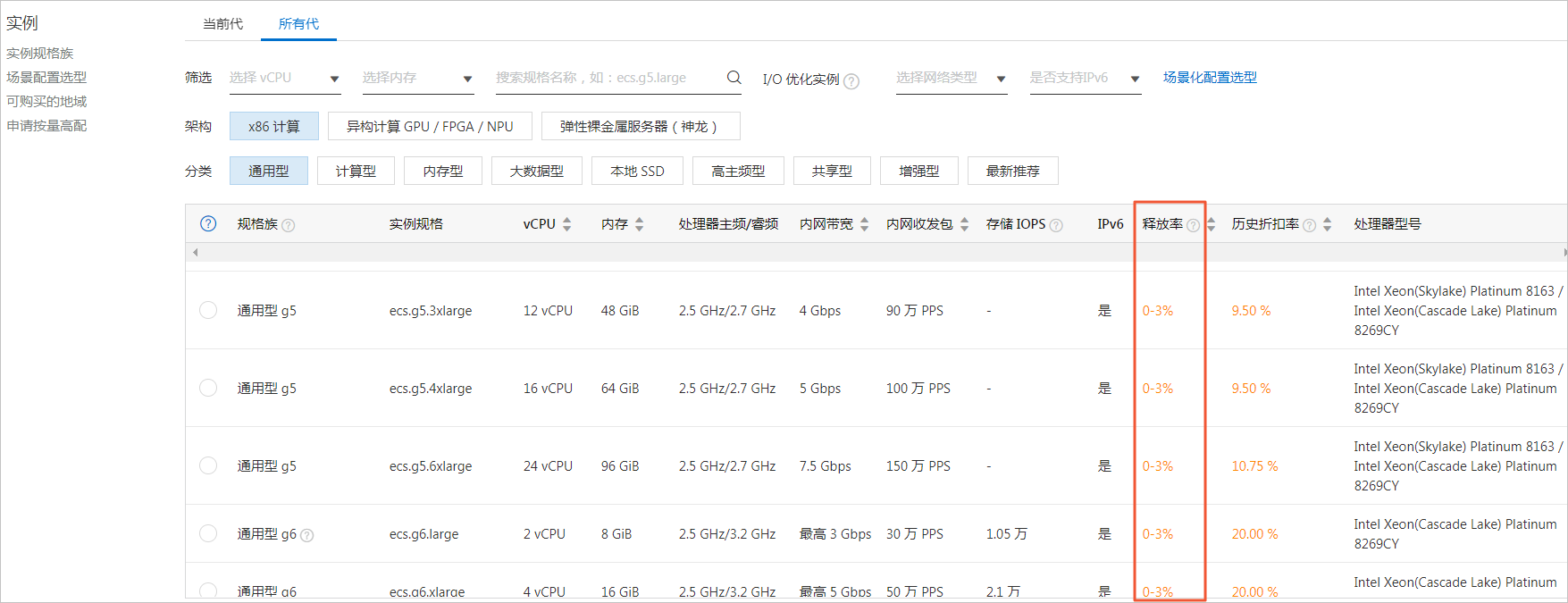
是否会优先释放无保护期抢占式实例?
不会。
创建过无保护期抢占式实例后,以后新建抢占式实例时是否都会变成无保护期的?
不会。为了保证体验一致,只有在您手动选择无保护期时,才会创建无保护期的抢占式实例。否则创建的抢占式实例仍然默认有1小时的保护期。
仅支持在创建抢占式实例时设置保护期。
无保护期抢占式实例是否仍然在释放前5分钟通知?
会通知,为您留出和有保护期抢占式实例一致的处理时间。
资源量上,无保护期抢占式实例是否会比有保护期抢占式实例的资源少?
两者的资源量没有明显差异。
支持切换有保护期和无保护期吗?
不支持。抢占式实例默认有1小时的保护期,您只能在创建抢占式实例时设置保护期,创建完成后不能切换保护期设置。
ECS实例中的MySQL安装后登录正常,但远程连接MySQL数据库时失败,提示“1045 - Access denied for user 'root'@'****'(using password:YES)”错误怎么办?
问题现象
ECS实例中的MySQL安装后登录正常,但使用相同账号和密码远程连接MySQL数据库时失败,提示“1045 - Access denied for user 'root'@'****'(using password:YES)”错误(确认已输入正确账号和密码)。
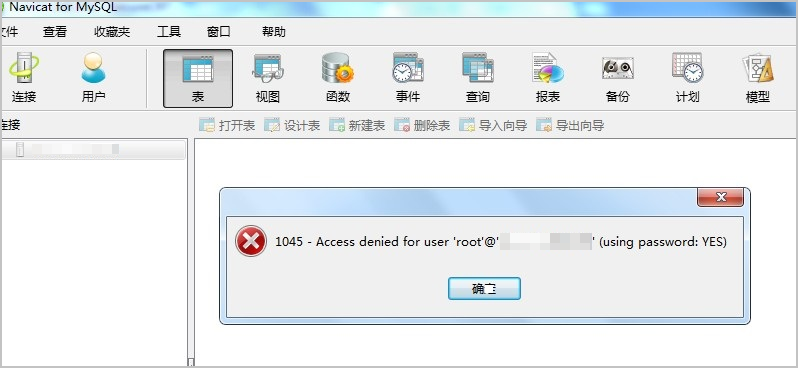
问题原因
在ECS实例中安装MySQL后,默认只能在本机登录,MySQL数据库未授权其它远程IP地址登录。
解决方案
请参考以下操作对其它IP地址进行授权。
远程连接ECS实例。
具体操作,请参见连接方式概述。
登录数据库,然后执行如下授权SQL命令,授权远程登录MySQL数据库权限。
将
<user_name>和<password>替换为远程登录报错的用户名和密码。GRANT ALL PRIVILEGES ON *.* TO '<user_name>'@'%' IDENTIFIED BY '<password>' WITH GRANT OPTION; FLUSH PRIVILEGES;说明执行该授权SQL命令后,root用户可用任何IP地址登录数据库,操作任何数据库中的任何对象。
SQL命令参数说明如下表:
参数
描述
*.*
第一个星号(*)为数据库占位符,如果填
*则代表所有数据库。第二个星号(*)为数据库表占位符,如果填*则代表数据库中所有表。'root'@'%'
root为授权登录的数据库账户,百分号(%)为IP地址占位符。假如要限制只能通过
1.1.1.1的IP地址登录,则需要把%改成1.1.1.1。如果填%则代表允许任何IP地址登录。执行如下SQL语句刷新权限。
flush privileges;重新远程连接MySQL数据库,若不再提示以上报错信息,则表示问题已修复。
远程连接Linux系统的ECS实例中的MySQL失败,提示“ERROR 2003 (HY000): Can't connect to MySQL server on '39.106.**.**' (110)”错误怎么办?
问题现象
用户远程连接Linux系统的ECS实例中的MySQL时失败,提示“ERROR 2003 (HY000): Can't connect to MySQL server on '39.106.**.**' (110)”错误。
问题原因
可能是由于该IP地址39.106.**.**没有访问MySQL的权限(即3306端口不监听该IP地址),导致无法远程连接MySQL。
解决方案
远程登录已安装MySQL的Linux实例。
具体操作,请参见通过密码或密钥认证登录Linux实例。
执行以下命令备份
my.cnf文件。cp my.cnf my.cnf.bak修改
my.cnf配置文件。执行以下命令,打开
my.cnf文件。vim /etc/my.cnf按
i键进入编辑模式,并将以下内容添加至my.cnf文件中。bind-address = 0.0.0.0添加位置如下图所示。
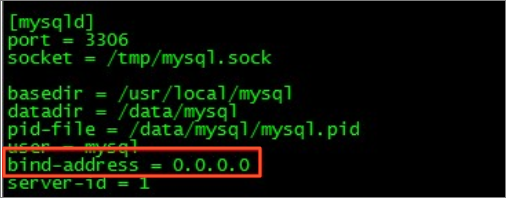
添加完成后,按
Esc键退出编辑模式,并输入:wq后按Enter键,保存退出文件。
执行以下命令,重启MySQL服务,确认MySQL的3306端口监听恢复正常。
service mysqld restart
用云服务器ECS托管一个小型网站,有哪些日常运维建议?
维护网站应用时,您可以参考以下运维建议。
云盘数据日常备份。详情请参见手动创建单个快照或为云盘设置自动快照策略。
建议您使用SSL证书服务,实现网站的身份验证和数据加密传输。详情请参见什么是数字证书管理服务。
安装恶意软件查杀插件、防DDoS攻击服务或开启云安全中心服务。云服务器提供了免费的安全服务,请参见基础安全服务或DDoS基础防护。
监控网站流入和流出流量情况,识别出异常流量区间。通过添加拒绝访问的安全组规则,实现临时管控单点异常请求。详情请参见查看实例监控信息和添加安全组规则。
监控ECS实例和云盘性能表现,标记出流量访问峰值期间。提前熟悉升降配、弹性伸缩或云盘扩容操作,应对请求突发激增。详情请参见升降配方式概述、什么是弹性伸缩ESS或云盘扩容指引。
采用root/administrator用户名和密码凭证登录ECS实例的场景,需要您定期更新管理员密码。详情请参见重置实例登录密码。
定期更新软件补丁。阿里云公共镜像会定时更新安全补丁,建议您定期通过公共镜像制作自定义镜像。详情请参见更新自定义镜像。
如何向Linux实例上传文件?
您可以使用FTP服务将文件上传到Linux实例。
macOS如何通过FTP工具上传文件?
方式一:通过macOS自带终端上传
您可以通过macOS本身的终端或者iTerm2(下载iTerm2)上传文件。注意正确地选择上传文件的路径。
连接FTP服务。
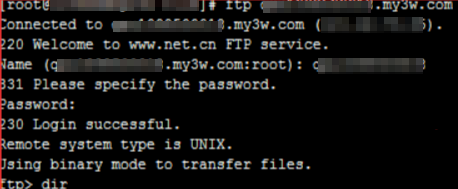
进入正确的目录,Windows系统无需切换,Linux系统切换至htdocs。
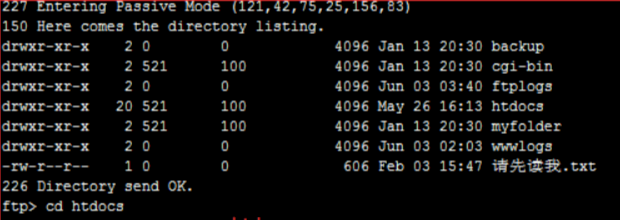
运行put命令上传。
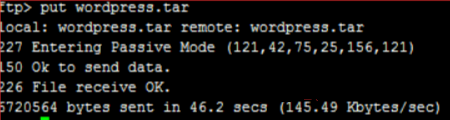
方式二:通过第三方工具上传
下载Yummy FTP。
在macOS中安装Yummy FTP。
填写FTP的服务端IP地址、用户名和密码;协议选择标准(FTP),端口选择默认21(或更改为其您所使用的端口),不选择SSH密匙。
单击连接。
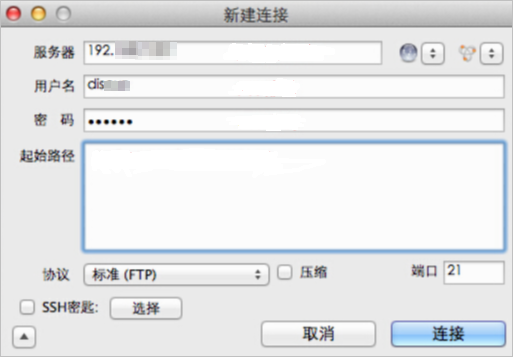
在右侧选择要上传的目录(Windows不需要选择目录,Linux主机选择htdocs目录),然后在左边窗口选择要上传的文件,单击上传即可。
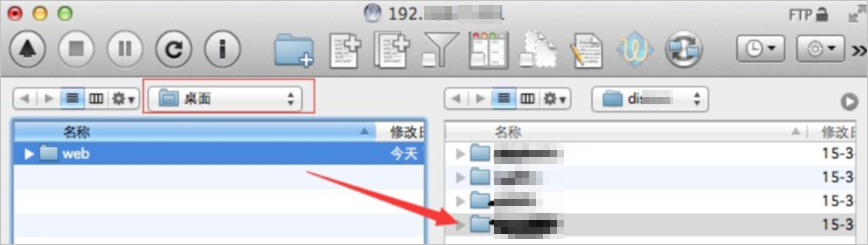
若安装Yummy FTP时系统提示:您的安全性偏好设置仅允许安装来自Mac App Store和被认可的开发者的应用程序,按以下步骤设置您的电脑。
依次打开: 。
单击左下角的安全锁,输入管理员密码解锁。
在允许从以下位置下载的应用程序菜单中,选择任何来源。
设置后即可正常安装该软件。
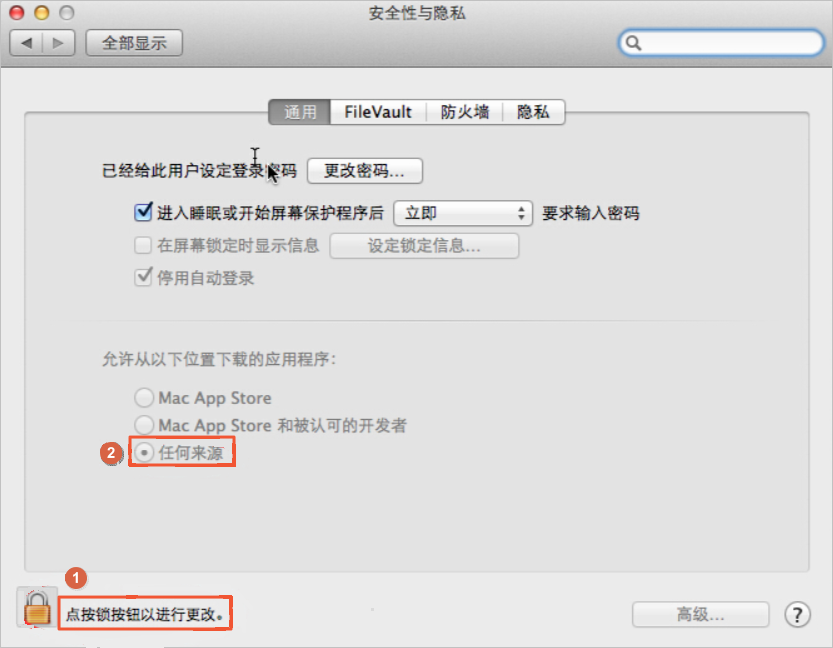
Linux系统的ECS实例通过vsftp上传文件失败,提示“553 Could not create file”错误怎么办?
问题原因
可能由于以下原因导致:
Linux实例磁盘空间已满。
FTP
home目录未拥有write权限。
解决方案
请参考以下操作排查Linux实例磁盘空间大小及FTP
home目录拥有权限情况。远程连接Linux实例。
具体操作,请参见通过密码或密钥认证登录Linux实例。
执行如下命令,确认是否为Linux实例磁盘空间已满,导致文件无法上传提示该错误。
df -h说明磁盘分区空间使用率达到100%则表示该磁盘空间已满。
系统显示类似如下信息。例如,分区
/dev/xvda1的使用率为59%。
执行如下命令,确认FTP
home目录是否拥有write权限。说明执行后续命令前,请根据实际情况,更换
/home/user目录为您实际FTP的home目录名称。ls -l /home/user如下图红框中的权限没有
w,则代表您当前没有write权限。
执行如下命令,添加
write权限并保存。chmod +w /home/user执行如下命令,若命令执行结果中存在
w,则表示write权限添加成功。ls -l /home/user
Windows系统的ECS实例中,通过FTP上传文件到FileZilla Server失败,提示“550 Permission denied”错误怎么办?
Linux系统ECS实例安装云助手Agent失败,提示No such file or directory.
如何查看云助手的运行日志?
不同系统的云助手Agent的默认安装路径在哪里?
如何查看云助手服务状态?
远程连接ECS实例后,参见以下方式:
查看云助手服务状态,确认云助手服务是否正常启用:
Linux系统:
方式一
sudo systemctl status aliyun方式二
ps aux | grep aliyunWindows Server系统:
选择计算机管理 > 服务和应用程序 > 服务,并找到Aliyun Service。
在相应目录查找日志文件。例如:
tail -n 100 /usr/local/share/aliyun-assist/$(/usr/sbin/aliyun-service -v)/log/aliyun_assist_main.log在相应目录查找心跳或者更新日志文件。例如:
tail -n 100 /usr/local/share/aliyun-assist/$(/usr/sbin/aliyun-service -v)/log/aliyun_assist_update.log
为什么Shell脚本在Ubuntu系统下无法执行?但在CentOS等系统中正常执行?
因为高版本的Ubuntu系统的默认Shell环境为dash,而非bash。dash与bash的Shell语法不完全兼容,您可以切换默认的Shell环境解决该问题。
运行以下命令确认Shell环境是否为dash。
ls /bin/sh运行以下命令切换为默认的Shell环境。
dpkg-reconfigure dash
按照页面提示,选择不要将dash设置为默认Shell环境。
经典网络类型实例可以使用云助手吗?
可以。经典网络类型实例推荐安装最新版本云助手Agent。具体步骤,请参见安装云助手Agent通过下载链接安装客户端章节。如果您使用的历史版本客户端,您必须在云助手的安装路径下创建名为region-id的文件,并在文件中填入ECS实例所属地域的ID。取值请参见地域和可用区。例如,一台CentOS系统ECS实例在华东 1(杭州)地域:
填写地域ID。
echo 'cn-hangzhou' > /usr/local/share/aliyun-assist/region-id重启云助手服务。
为什么在ECS控制台执行命令时,提示实例未安装云助手服务?
因为云助手未收到相应的心跳信息。参见以下方式解决该问题。
如果是云助手服务进程被关闭导致的,您可以重启云助手服务。Windows Server系统请参见如何查看云助手服务状态?,Linux系统可参见以下操作:
运行以下命令重启云助手服务。
sudo systemctl restart aliyun运行以下命令确认云助手服务是否开机自动启动。
sudo systemctl status aliyun如果是disable状态,运行以下命令设置为开机自动启动。
sudo systemctl enable aliyun
如果是经典网络类型实例,并且安装的是低版本云助手Agent,您需要自行添加配置文件明确ECS实例的地域信息。更多详情,请参见经典网络类型实例可以使用云助手吗?。
运行日志中包含Failed to open gshell: Device or resource busy,如何解决?
现象:日志中包含如下信息。
2019-11-06 03:10:15,993 INFO [default] /dev/virtio-ports/org.qemu.guest_agent.0:-1 2019-11-06 03:10:15,993 ERROR [default] Failed to open gshell: Device or resource busy排查:
方法一
运行以下命令确认云助手Agent是否开启了多个进程。如果有多个,将所有进程关闭后,再重新启动云助手Agent。
ps aux | grep aliyun方法二
运行以下命令查看org.qemu.guest_agent.0文件被哪些进程占用。云助手进程均含有aliyun-**样式,关闭所有非云助手的进程。
lsof /dev/virtio-ports/org.qemu.guest_agent.0
为什么某些脚本在本机可以执行,但是通过云助手执行会提示command not found?
请先排查云助手会话的环境变量,是否包含脚本中的相应命令。
Linux实例排查方式
运行以下命令,查看环境变量
export运行以下命令,设置环境变量(以实例上实际的环境变量为准)。
export PATH=$PATH:/usr/local/sbin:/usr/local/bin:/usr/sbin:/usr/bin:/root/bin
Windows实例排查方式
运行以下命令,查看环境变量。
set运行以下命令,设置环境变量(以实例上实际的环境变量为准)。
set PATH=%PATH%;C:\Windows\system32;C:\Windows;C:\Windows\System32\Wbem;C:\Windows\System32\WindowsPowerShell\v1.0\;C:\Windows\System32\OpenSSH\;C:\Users\Administrator\A
为什么执行任务后,任务状态为Failed?
请通过以下几个方面进行排查问题:
如果您使用Windows实例,请检查实例中PowerShell是否正常工作。
确认是否任务超时导致失败。
确认云助手的服务状态是否正常。可通过DescribeCloudAssistantStatus进行查询。
查看云助手的日志信息,默认的日志路径如下:
Linux实例:/usr/local/share/aliyun-assist/云助手版本号/log/
Windows实例:C:\ProgramData\aliyun\assist\云助手版本号\log
为什么执行任务后,任务状态为Abort?
任务状态为“Abort”,表示在一分钟之内任务没有下发到实例,建议您重新下发任务。
如果一直失败,请查看云助手的日志信息。
云助手脚本中包含中文字符,为什么返回结果中显示乱码?
系统标准命令编码:Linux实例默认采用UTF-8编码;Windows实例默认采用GBK编码。
如果云助手脚本中包含中文字符,将采用输入提供的编码方式,请确保使用对应的方式解码。
部署在ECS实例中的微信公众平台Token验证失败怎么办?
问题现象
部署在ECS实例中的微信公众平台Token验证显示失败。
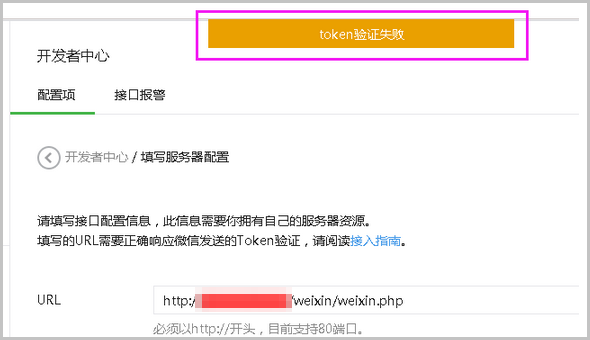
问题原因
常见的可能原因如下:
非正常编辑文件,如记事本、在线编辑等操作导致文件中添加了UTF-8的BOM签名。
ECS实例如果安装了安全狗或者云安全中心,会拦截腾讯服务器的请求。
虚拟主机使用临时域名进行验证导致被系统拦截,适用于万网的虚拟主机。
PHP文件结束符后包含换行或其他字符。
使用了其他的调试验证方法。
程序Gzip加密异常。
解决方案
常见原因对应建议处理办法如下:
非正常编辑文件,如记事本、在线编辑等
建议使用多功能编辑器去除BOM。
ECS实例安装了安全狗或者云安全中心
建议卸载安全狗,或者提示云安全中心设置白名单。
虚拟主机使用临时域名去验证
建议使用已经接入阿里云备案的正式域名来进行验证操作。
PHP文件结束符后包含换行或其他字符
建议去除多余的字符。
使用了其他的调试验证方法
执行
curl http://xxx/index.php/api/xx命令,进行调试验证,模拟微信请求API,并对此进行分析。程序Gzip加密异常
建议临时取消程序Gzip功能,进行测试排查。
Linux系统的ECS实例中文字显示乱码怎么办?
问题现象
通过第三方SSH客户端远程连接阿里云Linux系统的ECS实例时,发现中文字体显示乱码。

问题原因
造成该问题的可能原因如下:
Linux系统未安装中文字体:Linux系统语言默认不支持中文显示,需要单独安装中文语言包使系统支持中文显示,请参考方案一:在Linux系统的ECS实例中安装中文语言包进行修复。
第三方SSH客户端工具字符集设置问题,请参考方案二:修改第三方SSH客户端工具字符集设置进行修复。
解决方案
根据实际情况,选择对应方案进行操作。
方案一:在Linux系统的ECS实例中安装中文语言包
下列操作以CentOS 7.8操作系统为例,其他版本的CentOS系统或者其他发行版本(如Redhat、Debian、Ubuntu等)对应的配置和命令行请参阅相应的官方文档。
远程连接Linux实例。
具体操作,请参见通过密码或密钥认证登录Windows实例。
执行以下命令,查询当前系统使用的语言。
echo $LANG说明如果为英文,请继续执行步骤3。
如果为中文,说明该Linux系统的ECS实例已安装中文语言包,排除因Linux系统未安装中文字体导致文字显示乱码的原因,请参考方案二:修改第三方SSH客户端工具字符集设置继续执行操作。
执行以下命令,查看当前系统是否安装中文语言包。
locale -a | grep "zh_CN"系统显示类似如下,zh表示中文,CN表示中国,gb18030、gb2312、gbk、utf8为字符集。
zh_CN zh_CN.gb18030 zh_CN.gb2312 zh_CN.gbk zh_CN.utf8若未安装中文语言包,请执行以下命令安装。
sudo yum groupinstall "fonts"执行以下命令,编辑
/etc/locale.conf配置文件。vim /etc/locale.conf按
i键切换至编辑模式,将LANG=en_US.UTF-8修改为LANG=zh_CN.UTF-8,将当前系统语言修改为中文。修改完成后,按下
Esc键后,输入:wq并回车,保存并关闭配置文件。
执行以下命令,使配置生效。
source /etc/locale.conf执行以下命令,重启服务器。
reboot(可选)若重启服务器后,当前系统语言仍显示为英文,请执行以下命令,编辑
/etc/profile.d/lang.sh配置文件。vim /etc/profile.d/lang.sh按
i键切换至编辑模式,将zh*) LANG=en_US.UTF-8修改为zh*) LANG=zh_CN.UTF-8,修改之后的内容如下图所示。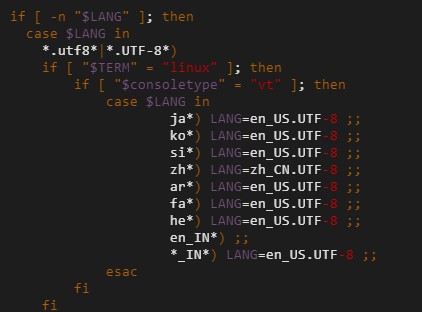
修改完成后,按下
Esc键后,输入:wq并回车,保存并关闭配置文件。执行以下命令,重启服务器。
reboot
方案二:修改第三方SSH客户端工具字符集设置
以下操作以XShell客户端为例,介绍如何修改XShell客户端工具字符集设置。
打开XShell客户端。
在XShell客户端页面,将默认语言设置为Unicode (UTF-8)。
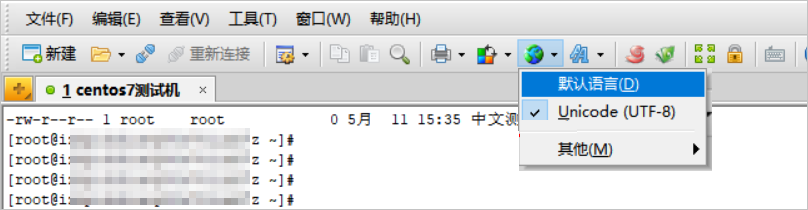
重新登录实例,若不再出现以上错误,则表示问题已修复。
ECS实例中AliVulfix进程是什么?
AliVulfix进程是云安全中心进行漏洞检测的程序,用于扫描云服务器是否有漏洞。
云服务器能防网络攻击吗?
阿里云云服务器配有云安全中心服务,可以防御DDoS流量攻击。当出现网络攻击时,阿里云监控系统自动检测并清洗异常流量。如果攻击量非常大,阿里云会做黑洞处理,保护您的ECS实例。出于安全考虑,建议您自己安装防护软件加强防护效果,并封闭不常用的端口。
阿里云安全方面有哪些服务?
阿里云云安全中心结合阿里云云计算平台强大的数据分析能力,为您提供一站式安全服务,例如安全漏洞检测、网页木马检测、面向云服务器用户提供的主机入侵检测和防御DDoS流量攻击等。
更多安全服务请查看安全产品页面。
更多安全服务请查看安全产品页面。
如何检测服务器是否被挖矿?
根据挖矿程序的特征,您可以采取以下方法对应检测服务器是否被挖矿。
查看对应服务器的CPU是否正常。
说明如果您服务器的CPU使用率明显升高,例如达到80%以上,并且出现未知进程持续向外发送网络包的情况,可以判定您的服务器中存在挖矿威胁。
登录云安全中心控制台安全告警页面,查看处理中是否有被攻击的提醒。
更多信息,请参见防御挖矿程序最佳实践和处理挖矿程序最佳实践。
如何处理挖矿程序或者申请解封?
处理挖矿程序
您可以对云安全中心的挖矿程序和云防火墙的挖矿蠕虫进行排查。更多信息,请参见防御挖矿程序最佳实践和处理挖矿程序最佳实践。
申请解封云服务器
由于挖矿病毒、被攻击等原因服务器会被锁定,您可以申请解封。解封入口,请参见处罚列表。
解封注意事项如下:
自助解封仅能申请1次。
申请解封成功后,3天内会自动检测,如果再次被检测出现挖矿行为,会被再次封停无法解封。
解封后,请及时做好数据备份。